WMS系统实操教程-基于移动终端的货位管理
币加德ERP系统也支持货位管理,必须在出入库单据录入时指定货位,比如采购入库前,先根据来料打印来料检验单,质检员检验后,在货品上架时记录货位,再据此录入采购入库单。使用WMS系统后,ERP只管到仓库,可以流程优化:来料检验单和采购入库单合二为一。质检员根据采购入库单(未审核)逐项检验,不合格的直接退供应商,仓管员根据采购入库单(已审核),在移动终端WMS上进行货品上架(确定存放货位并记账(更新系统库存账))。
币加德WMS系统涉及到的单据有采购入库上架、采购退回下架、生产领料下架、生产退料上架、生产入库上架、生产退回下架、销售出库下架、销售退回上架、其他入库上架、其他出库下架,这些单据分为2大类,入库上架类和出库下架类,文本以采购入库单和生产领料单为例讲述实操过程,其他单据类似,可以参照。
另外,WMS系统还提供了其他入库单、其他出库单、盘点单的移动端版本,这与ERP系统单据对应,殊途同归,有时使用移动端更方便,比如扫码盘点:手持移动终端,扫货品上条码(二维码)、仓库及货位码,查得库存账面数量,录入实盘数量,可即时调整系统库存。
一、WMS扫码上架系统导航界面
WMS扫码上架系统登录及导航界面如下图1~3所示。
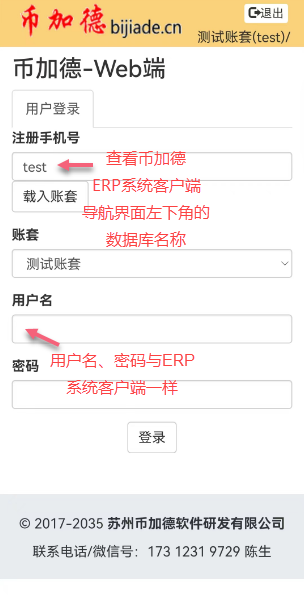
图1 WMS系统登录界面
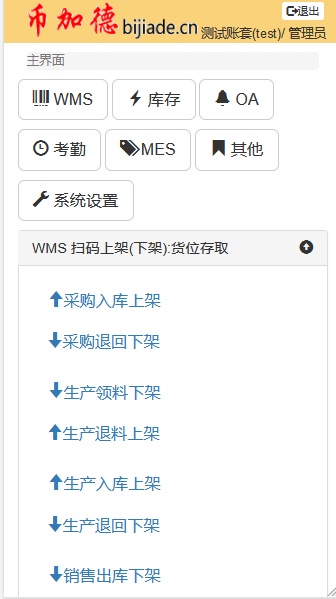
图2 WMS系统扫码上架(下架)导航界面
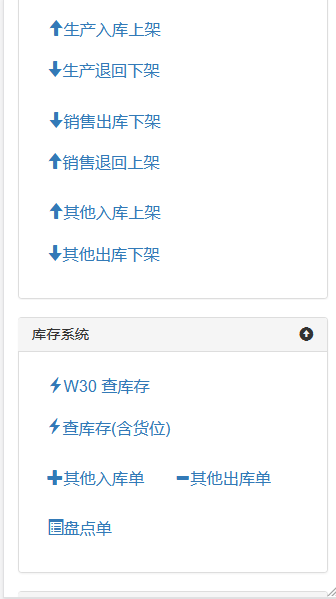
图3 WMS库存系统单据导航界面
二、ERP系统参数设置
设置子系统参数,启用WMS管理货位,把“是否货位管理(0:否|1:仅ERP|2:仅WMS)”设置为“2”,如下图4所示。
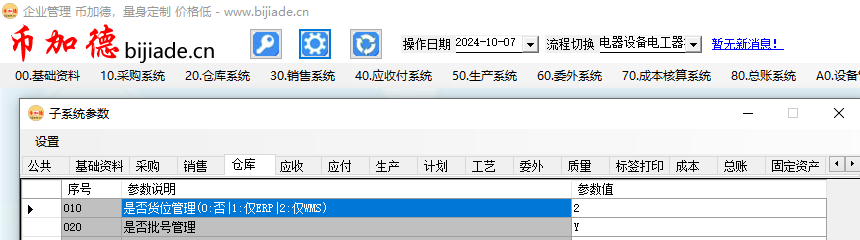
图4 子系统参数启用WMS货位管理
如果未启用WMS货位管理,则无法使用相应模块,如下图5所示。
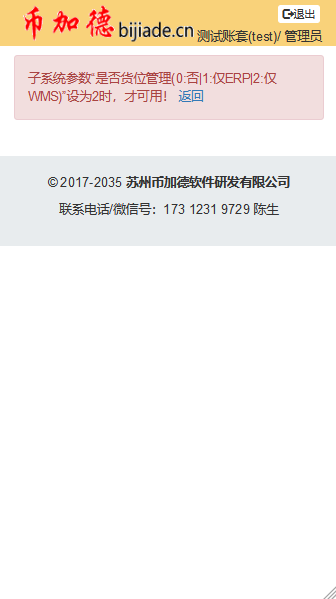
图5 未启用WMS管理货位时的提醒界面
三、WMS系统实操
在WMS支持的单据中,可以分为入库、出库2大类,现以采购入库为例来演示入库业务的实操(生产退料、生产入库、销售退回、其他入库与之类似),以生产领料来演示出库业务的实操(采购退回、生产退回、销售出库、其他出库与之类似)。
另外,ERP系统是在出入库单据流水簿界面,点【记账】和【反记账】时更新系统库存,但如果启用了WMS管理货位后,【记账】和【反记账】将会被禁用,如下图6所示,在WMS系统进行货品上架和下架操作时,更新系统库存,“记账标记”也会在ERP系统流水簿界面同步显示(同理,如果想知道哪些单据还未分配货位,只需筛选出“未记账”的单据即可知)。

图6 启用WMS货位管理后ERP单据的记账功能将禁用
1、入库上架类单据
以采购入库业务为例,其他入库类业务操作类似。
(1)ERP录单-采购入库单
首先在ERP系统录入采购入库单,如果启用了批号管理,则需要录入批号,并审核生效,如下图7所示。
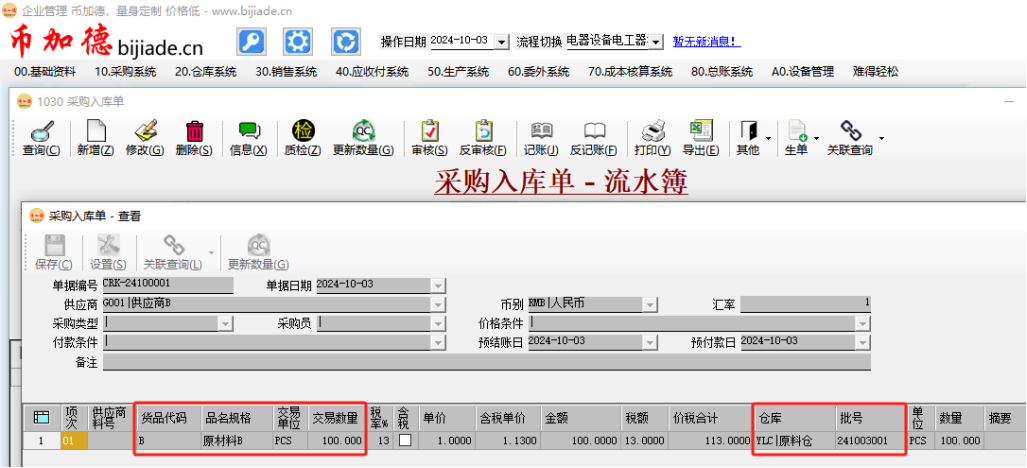
图7 ERP系统采购入库单
(2)进入WMS系统-采购入库上架
进入移动终端的“采购入库上架”模块,如下图8所示。
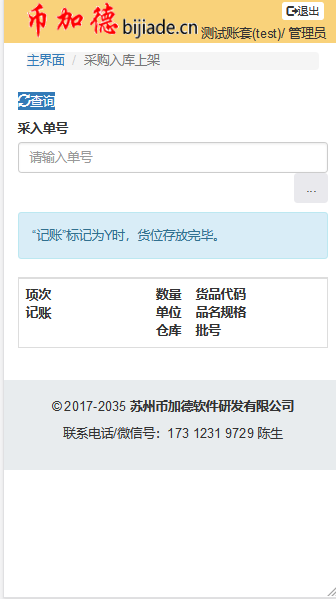
图8 采购入库上架初始界面
(3)选单-采购入库单
在WMS系统的“采购入库上架”模块,点【…】选单按钮,查询采购入库单号,如下图9所示。
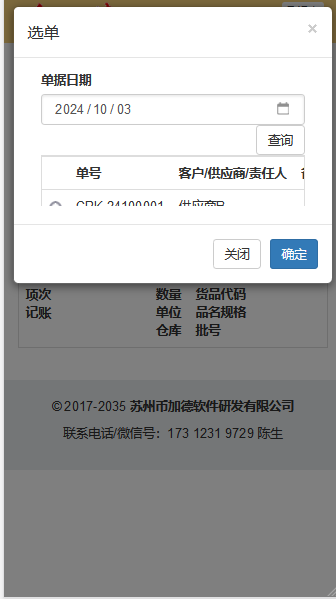
图9 选单界面-采购入库单
(4)查询采购入库单明细
选单后,会带入采购入库单号,点【查询】,可以看到该单的项次明细,如下图10所示。
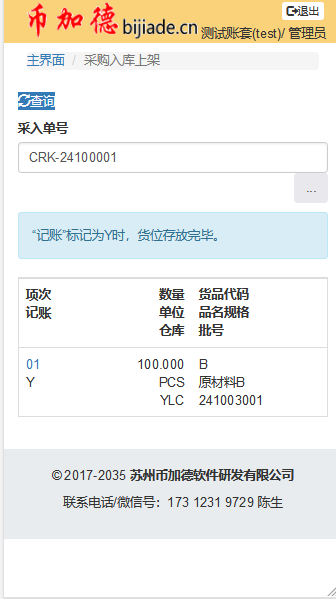
图10 采购入库单明细
(5)进入上架操作界面
点项次号,打开“采购入库-货位存放清单”界面,在此可以新增、修改、删除货位存放明细,如下图11所示。
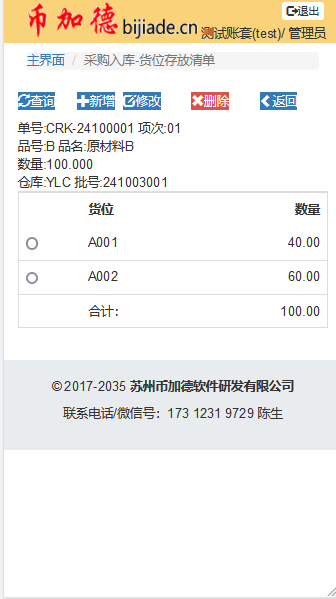
图11 采购入库-货位存放清单界面
(6)新增上架
找到货架空位后,回到WMS系统,点【新增】,扫货位条码(二维码),填写该货位的存放数量,然后点【提交】保存,如下图12所示。

图12 新增货位存放界面
如果上架总数量超过了源单项次数量,系统会报警,并拒绝保存数据,“数量”也会自动更改为可用剩余数量,以保证WMS系统与ERP系统数据一致,如下图13所示。

图13 WMS系统自动检测超单上架
2、出库下架类单据
以生产领料业务为例,其他出库类业务操作类似。
(1)ERP录单-生产领料单
首先在ERP系统录入生产领料单,如果启用了批号管理,则需要录入批号(双击批号单元格,在开窗中选择,系统默认按批号排序,为了防止原料积压太久,一般都是采用“先进先出法”,旧的用完后,再用新的),并审核生效,如下图14所示。

图14 ERP系统生产领料单
(2)进入WMS系统-生产领料下架
进入移动终端的“生产领料下架”模块,如下图15所示。
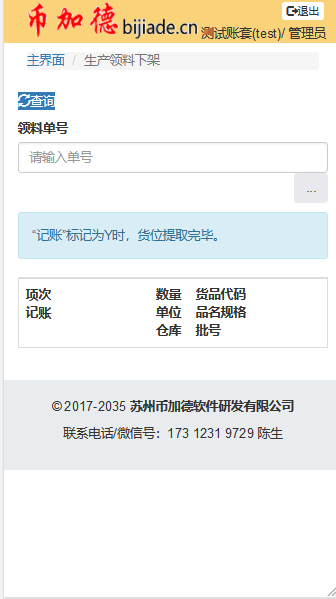
图15 生产领料下架初始界面
(3)选单-生产领料单
在WMS系统的“生产领料下架”模块,点【…】选单按钮,查询生产领料单号,如下图16所示。
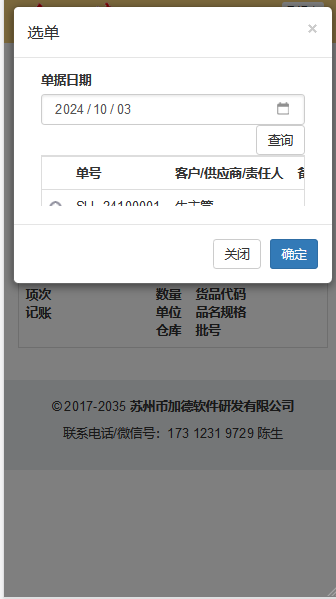
图16 选单界面-生产领料单
(4)查询生产领料单明细
选单后,会带入生产领料单号,点【查询】,可以看到该单的项次明细,如下图17所示。
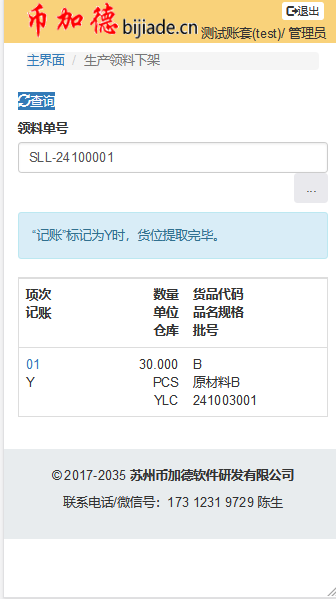
图17 生产领料单明细
(5)进入下架操作界面
点项次号,打开“生产领料-货位提取清单”界面,在此可以新增、修改、删除货位存放明细,如下图18所示。
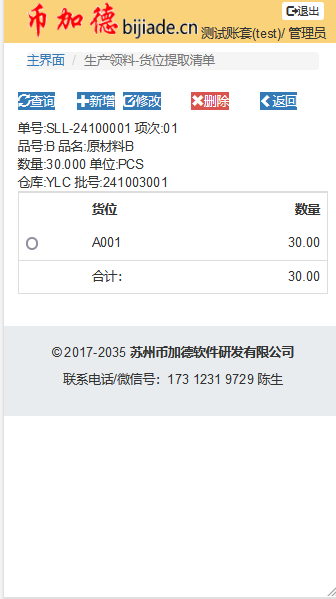
图18 生产领料-货位提取清单界面
(6)新增下架
点【新增】,打开“新增:生产领料-货位提取”界面,如下图19所示。
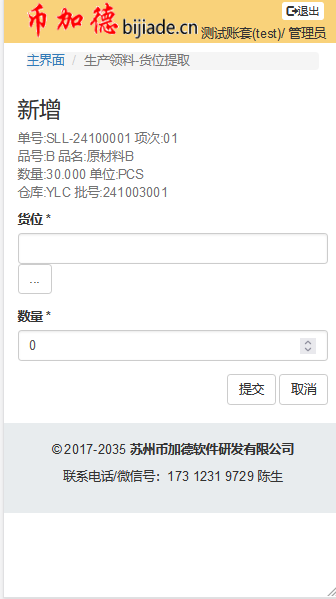
图19 新增货位提取界面
点击货位后的【…】按钮,打开选货界面,如下图20所示。
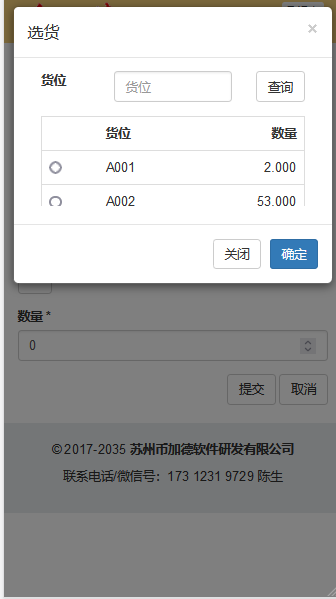
图20 下架选货界面
如果下架总数量超出了源单项次数量,系统会报警,并拒绝保存数据,“数量”也会自动更改为可用剩余数量,以保证WMS系统与ERP系统数据一致,如下图21所示。

图21 WMS系统自动检测超单下架
——以下空白!——



